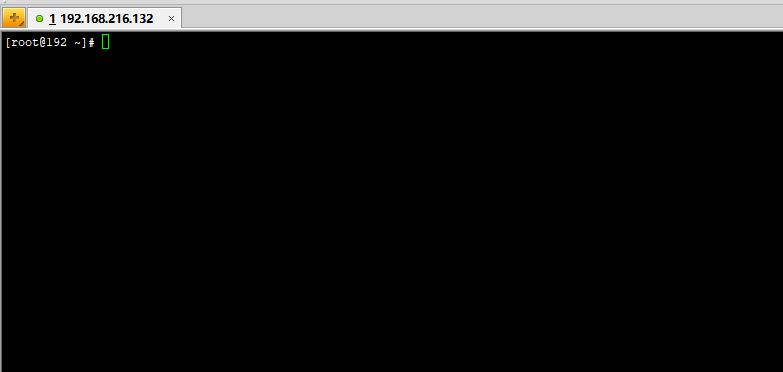date命令:
显示和修改系统日期 与 时间。但只有超级用户才能用date命令设置时间,一般用户只能显示时间。
date命令的语法:
date 【选项】 显示时间格式(以+开头,后面接时间格式)
时间方面:
- % : 印出 %
- %n : 下一行
- %t : 跳格
- %H : 小时(00..23)
- %I : 小时(01..12)
- %k : 小时(0..23)
- %l : 小时(1..12)
- %M : 分钟(00..59)
- %p : 显示本地 AM 或 PM
- %r : 直接显示时间 (12 小时制,格式为 hh:mm:ss [AP]M)
- %s : 从 1970 年 1 月 1 日 00:00:00 UTC 到目前为止的秒数
- %S : 秒
- %T : 直接显示时间 (24 小时制)
- %X : 相当于 %H:%M:%S
- %Z : 显示时区
日期方面:
- %a : 星期几 (Sun..Sat)
- %A : 星期几 (Sunday..Saturday)
- %b : 月份 (Jan..Dec)
- %B : 月份 (January..December)
- %c : 直接显示日期与时间
- %d : 日 (01..31)
- %D : 直接显示日期 (mm/dd/yy)
- %h : 同 %b
- %j : 一年中的第几天 (001..366)
- %m : 月份 (01..12)
- %U : 一年中的第几周 (00..53) (以 Sunday 为一周的第一天的情形)
- %w : 一周中的第几天 (0..6)
- %W : 一年中的第几周 (00..53) (以 Monday 为一周的第一天的情形)
- %x : 直接显示日期 (mm/dd/yy)
- %y : 年份的最后两位数字 (00.99)
- %Y : 完整年份 (0000..9999)
例子:
# date
2021年 01月 09日 星期六 00:47:24 CST
# date '+%c'
2010年05月12日 星期三 14时09分02秒
# date '+%D' //显示完整的时间
05/12/10
# date '+%x' //显示数字日期,年份两位数表示
2010年05月12日
# date '+%T' //显示日期,年份用四位数表示
14:09:31
# date '+%X' //显示24小时的格式
14时09分39秒
按自己的格式输出

修改时间:
date -s 修改日期
date -s 修改时间
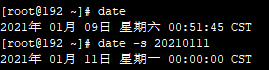

passwd命令:
用于设置、修改用户密码
语法格式:
修改自己密码时:passwd
使用root修改其他用户密码:passwd 【用户名】
su命令:
主要用于改变用户的身份(切换用户)
命令格式:
su 【选项】【用户名】
使用选项:
- 加载响应用户下的环境命令
例一:
su - 将普通用户转化成超级用户

-c 改变身份运行一个命令在切回来
例二:普通用户修改超级用户在切回来(修改超级用户要先知道超级用户的密码)

-l 这个参数加了之后,就好像是重新 login 为该使用者一样

clear命令:
用来清除屏幕信息
语法格式:
clear
使用之前
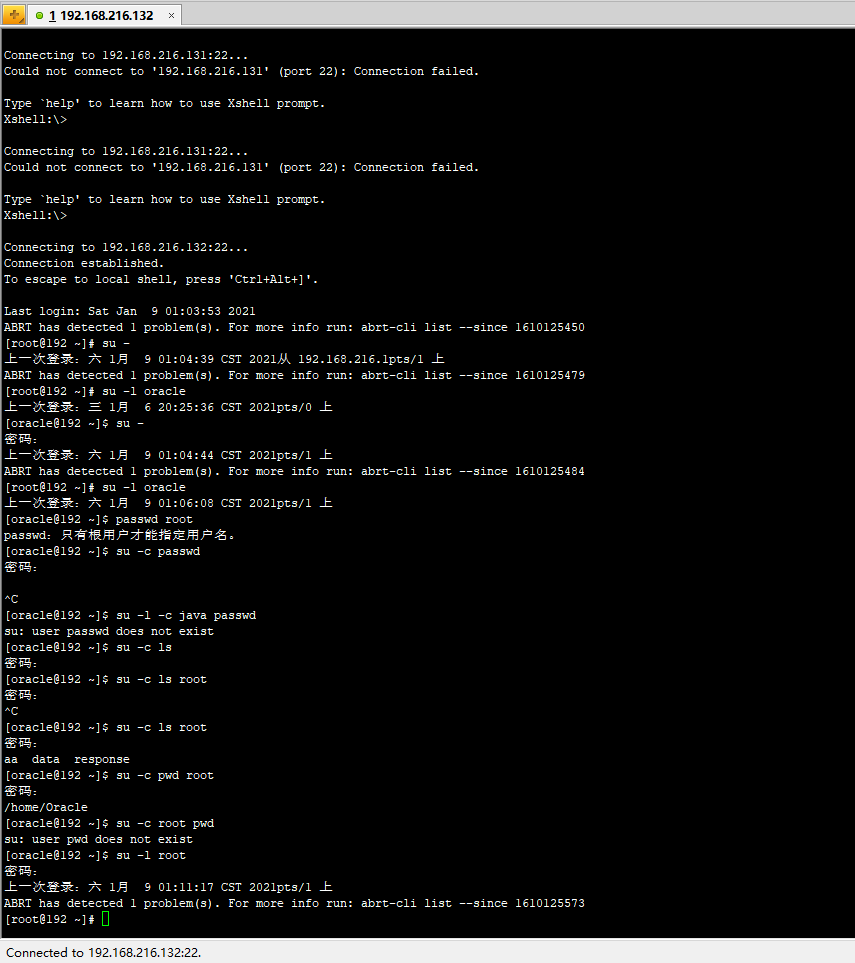
使用之后(滑动滚轮,以前的命令又可以显示了)